禁止自行修改IP和MAC地址
如何禁止局域网中的计算机更改ip地址

如何禁止局域网中的计算机更改ip地址局域网中IP地址被占用或篡改的情况时有发生,为你提供几个实用招数。
修改注册表的相关网络键值就能实现。
进入“运行”输入“regedit”命令,打开注册表编辑,确定在HKEY_USERS\DEFAULT\Software\Microsoft\Windows\CurrentVersion\Policie s\Network分支上,在右侧区域中,依次选择“编辑”、“新建”、“Dword值”选项,将新建的Dword值命名为“NoNetSetup”,将其数值输入为“1”,重新启动电脑,系统就会提示无法进入网络属性设置窗口了。
两种方法:一:路由器上将IP与对应的MAC绑定,不过这样工作量较大二:运行组策略,方法:开始-运行-gpedit.msc,单击“用户配置”-管理模版-网络-网络连接,右击“禁止访问LAN连接属性”,改为“已启用”,同理依次可以限制“访问权限”等,这种只对一般的用户有效,但对于高手任何方法都是无效的,可以一试,改完后还可以限制组策略,将其改名。
补充;在此之前你还需要启用"为管理员启用网络连接设置",不然管理员还是可以更改的;此外建议你启用"禁止查看活动连接的状态".1、控制面板,管理工具,服务,找到Network Connections,禁用2、分别运行:Regsvr32 /u netcfgx.dllRegsvr32 /u netshell.dllRegsvr32 /u netman.dll恢复,分别运行:Regsvr /s netcfgx.dllRegsvr /s netshell.dllRegsvr32 /s netman.dll3、要是有域服务器的话,把加入电脑加入域,用户权限是USER就可以在服务器上用ARP就可以将IP和MAC地址绑定。
在命令提示符窗口下,即dos窗口中,绑定arp -s ip地址mac地址探测arp绑定(动态和静态)列表,显示所有连接了我的计算机,显示对方IP 和MAC地址arp -a在代理服务器端捆绑IP和MAC地址,解决局域网内盗用IP,如:ARP -s 192.168.10.xx 00-50-ff-6c-08-xx解除网卡的IP与MAC地址的绑定:arp -d 网卡IP例如捆绑IP地址“192.168.10.59”与MAC地址为“00-50-ff-6c-08-75”,单击“开始→运行”并在打开的“运行”窗口中敲入“cmd”打开命令行窗口,然后输入以下命令:捆绑:arp -s 192.168.10.59 00-50-ff-6c-08-75解除捆绑:arp -d 192.168.10.59 另外,如果是在Windows 2000的域环境中,可以使用组策略限制用户修改IP地址,并启用DHCP动态分配IP地址。
禁止用户更改IP地址的设置方法

禁止用户更改IP地址的设置方法通常情况下,单位局域网往往采用服务器采用静态IP、客户机采用DHCP自动分配的方式。
但是,网内用户总喜欢私自设置IP地址,经常出现IP地址冲突无法上网的局面。
下面介绍几种防止用户私自改变IP的方法。
一、本地连接不可修改可以说很多人修改IP都是因为看到了可以修改的地方才进行的,如果我们将能够进入修改本地连接属性的菜单命令全部隐藏起来,这同样可以起到禁止修改IP的目的。
按照前面的方法打开组策略编辑器,然后在左侧选择“用户配置—管理模板—桌面”,再双击右侧的“隐藏桌面上的网上邻居图标”,在打开的窗口中将其设置为“已启用”项,这样通过右击桌面上网上邻居图标的方式打开本地连接这条路就行不通了。
接下来,再在组策略中选择“用户配置—管理模板—控制面板”,将其中的“禁止访问控制面板”项设为“已启用”,这样不仅可以禁止通过控制面板中的网络与拨号连接来打开本地连接窗口,还可以禁止修改控制面板中提供的所有设置。
最后一种是通过开始的设置菜单中打开网络和拨号连接,对此我们同样可以在组策略中选择“用户配置—管理模板—网络和拨号连接”,然后将“从开始菜单删除网络和拨号连接”项启用即可。
二、对菜鸟隐藏本地连接图标当网络连接正常时,会在系统任务栏右侧显示出本地连接的小图标,其样子就是两台小电脑,很多菜鸟用户就是通过这个来修改IP地址的。
因为鼠标只要双击图标,即可快速打开本地连接窗口,然后进行IP地址修改。
因此,如果我们将该图标隐藏起来,那么就可以阻止很多初级用户私自修改IP.在桌面上右击“网上邻居”图标,在弹出的菜单中选择“属性”命令,在打开的网络和拨号连接窗口中即可看到本地连接图标。
右击本地连接图标,在弹出的菜单中选择“属性”,这样就打开了本地连接的属性窗口,在该窗口“常规”标签的底部将“连接后在通知区域显示图标”项取消,再单击“确定”按钮保存设置,这样任务栏上的本地连接状态图标就不见了。
虽然这样简单的一个步骤,但却可以让50%以上的用户不知道怎么去修改IP了。
禁止修改IP地址的方法禁止修改网络连接属性轻松锁住系统IP地址
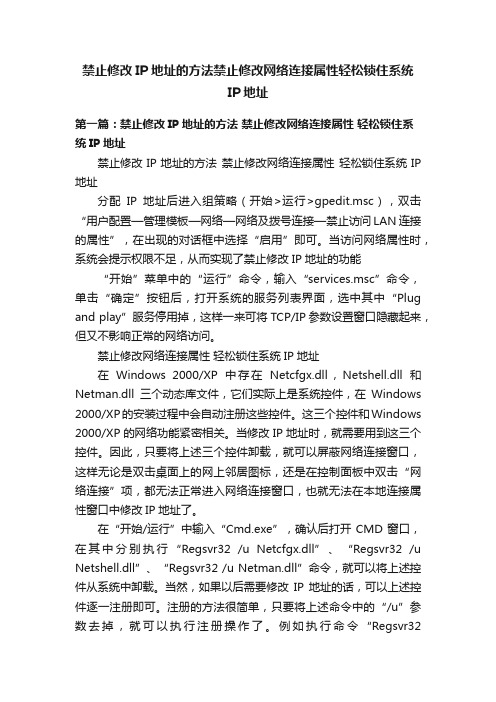
禁止修改IP地址的方法禁止修改网络连接属性轻松锁住系统IP地址第一篇:禁止修改IP地址的方法禁止修改网络连接属性轻松锁住系统IP地址禁止修改IP地址的方法禁止修改网络连接属性轻松锁住系统IP 地址分配IP地址后进入组策略(开始>运行>gpedit.msc),双击“用户配置—管理模板—网络—网络及拨号连接—禁止访问LAN连接的属性”,在出现的对话框中选择“启用”即可。
当访问网络属性时,系统会提示权限不足,从而实现了禁止修改IP地址的功能“开始”菜单中的“运行”命令,输入“services.msc”命令,单击“确定”按钮后,打开系统的服务列表界面,选中其中“Plug and play”服务停用掉,这样一来可将TCP/IP参数设置窗口隐藏起来,但又不影响正常的网络访问。
禁止修改网络连接属性轻松锁住系统IP地址在Windows 2000/XP中存在Netcfgx.dll,Netshell.dll和Netman.dll三个动态库文件,它们实际上是系统控件,在Windows 2000/XP的安装过程中会自动注册这些控件。
这三个控件和Windows 2000/XP的网络功能紧密相关。
当修改IP地址时,就需要用到这三个控件。
因此,只要将上述三个控件卸载,就可以屏蔽网络连接窗口,这样无论是双击桌面上的网上邻居图标,还是在控制面板中双击“网络连接”项,都无法正常进入网络连接窗口,也就无法在本地连接属性窗口中修改IP地址了。
在“开始/运行”中输入“Cmd.exe”,确认后打开CMD窗口,在其中分别执行“Regsvr32 /u Netcfgx.dll”、“Regsvr32/u Netshell.dll”、“Regsvr32 /u Netman.dll”命令,就可以将上述控件从系统中卸载。
当然,如果以后需要修改IP地址的话,可以上述控件逐一注册即可。
注册的方法很简单,只要将上述命令中的“/u”参数去掉,就可以执行注册操作了。
如何阻止局域网用户修改电脑IP和MAC地址北信源阻止局域网访问

如何阻止局域网用户修改电脑IP和MAC地址北信源阻止局域网访问在我们日常的网络使用中,局域网是一个常见的网络形式。
然而,有时一些局域网用户可能会尝试修改电脑的IP地址和MAC地址,从而带来一些潜在的安全问题和管理上的困扰。
本文将探讨如何阻止局域网用户修改电脑的IP地址和MAC地址,以提高网络的安全性和管理效率。
一、认识IP地址和MAC地址的重要性在讨论如何阻止局域网用户修改IP地址和MAC地址之前,首先我们需要了解IP地址和MAC地址的重要性。
IP地址是用于识别和定位设备的网络地址,是网络通信的基础。
MAC地址则是设备的物理地址,用于唯一标识网络接口卡。
这两个地址的正确性对于网络的稳定性和安全性至关重要。
二、限制用户权限为了阻止局域网用户修改IP地址和MAC地址,我们可以通过限制他们的权限来实现。
首先,管理员应该为每个用户分配合适的权限。
只有特定的管理员帐户才能够修改网络设置,一般用户只拥有浏览和使用网络的权限,不能直接修改IP地址和MAC地址。
这样可以有效地防止用户的非法操作。
三、使用网络管理软件另一种阻止局域网用户修改IP地址和MAC地址的方法是使用网络管理软件。
这些软件可以帮助管理员更好地监控和管理网络,包括对IP地址和MAC地址的控制和限制。
通过这些软件,管理员可以设定白名单和黑名单,只允许特定的设备访问网络,同时禁止其他用户修改IP地址和MAC地址。
四、配置网络设备另一个有效的方法是通过配置网络设备来阻止用户修改IP地址和MAC地址。
在路由器或交换机上,管理员可以启用端口安全功能,限制设备连接到指定的端口,并将其MAC地址锁定在该端口上。
这样一来,用户无法将设备连接到其他端口,从而无法修改设备的MAC地址。
五、加密网络通信在防止局域网用户修改IP地址和MAC地址的同时,我们还应该加密网络通信,以提高网络数据的安全性。
使用安全协议如TLS/SSL或VPN,可以有效地保护局域网中用户的通信内容,避免被恶意修改或窃取。
如何防止局域网内用户更改IP地址
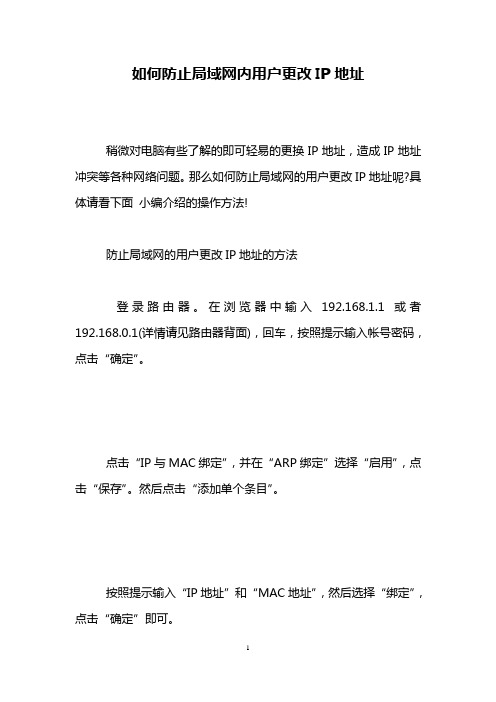
如何防止局域网内用户更改IP地址
稍微对电脑有些了解的即可轻易的更换IP地址,造成IP地址冲突等各种网络问题。
那么如何防止局域网的用户更改IP地址呢?具体请看下面小编介绍的操作方法!
防止局域网的用户更改IP地址的方法
登录路由器。
在浏览器中输入192.168.1.1或者192.168.0.1(详情请见路由器背面),回车,按照提示输入帐号密码,点击“确定”。
点击“IP与MAC绑定”,并在“ARP绑定”选择“启用”,点击“保存”。
然后点击“添加单个条目”。
按照提示输入“IP地址”和“MAC地址”,然后选择“绑定”,点击“确定”即可。
点击“安全设置”,选择“防火墙设置”,在“开启防火墙”和“开启MAC地址过滤”前打勾,并选择“仅允许已设MAC地址列表中已启用的MAC地址访问internet”。
最后点击“保存”。
点击“MAC地址过滤”—“添加新条目”,把允许访问外网的主机MAC地址输入进去,描述中填写该主机使用人名称,选择“生效”,最后点击“保存”即可。
这样设置之后,如果局域网内的客户机更改IP地址,也就上不了网了,会主动改回去或者寻求网管帮助。
看了“如何防止局域网内用户更改IP地址”的人还看了
1.怎么防止局域网的用户更改IP地址
2.如何防止局域网的用户更换IP地址
3.怎么防止局域网的用户更换IP地址
4.怎样阻止局域网用户修改IP和MAC地址。
如何禁止修改IP
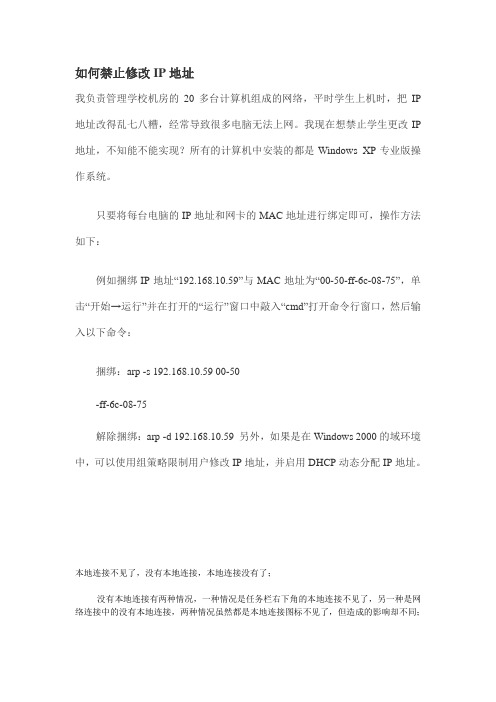
如何禁止修改IP地址我负责管理学校机房的20多台计算机组成的网络,平时学生上机时,把IP 地址改得乱七八糟,经常导致很多电脑无法上网。
我现在想禁止学生更改IP 地址,不知能不能实现?所有的计算机中安装的都是Windows XP专业版操作系统。
只要将每台电脑的IP地址和网卡的MAC地址进行绑定即可,操作方法如下:例如捆绑IP地址“192.168.10.59”与MAC地址为“00-50-ff-6c-08-75”,单击“开始→运行”并在打开的“运行”窗口中敲入“cmd”打开命令行窗口,然后输入以下命令:捆绑:arp -s 192.168.10.59 00-50-ff-6c-08-75解除捆绑:arp -d 192.168.10.59 另外,如果是在Windows 2000的域环境中,可以使用组策略限制用户修改IP地址,并启用DHCP动态分配IP地址。
本地连接不见了,没有本地连接,本地连接没有了;没有本地连接有两种情况,一种情况是任务栏右下角的本地连接不见了,另一种是网络连接中的没有本地连接,两种情况虽然都是本地连接图标不见了,但造成的影响却不同;第一种:任务栏右下角的本地连接不见了,用户可以正常上网,但任务栏中没有本地连接图标了,这种情况比较容易解决,首先,右键点击“网上邻居”——>选择“属性”——>在打开的“网络连接”中找到“本地连接”——>右键点击“网络连接”——>选择“属性”——>在弹出的“本地连接”属性最下方找到“连接后在通知区域显示图标”,在它前面打上勾——>点击“确定”退出,现在在看看任务栏右下角是否已经有了本地连接图标了;第二种:网络连接中没有本地连接,电脑无法进行拨号、无法上网,右键点击“网上连接”选择“属性”,弹出的“网络连接”文件夹中没有本地连接的图标,类似情况处理起来要相对复杂些了,我们逐一判断故障原因,在想办法解决;1.右键点击“我的电脑”选择“属性”——>弹出的“系统属性”中选择“硬件”选项卡——>点击“设备管理器”——>在弹出的“设备管理器”中查看“网络适配器”前面是否出现感叹号!,或者“网络控制器”前面有个问号?,假如出现问号或感叹号,这说明网卡驱动不正常或根本就没有安装网卡驱动;转载自电脑十万个为什么,请保留此标记解决办法:假转载自电脑十万个为什么,请保留此标记如知道主板型号,可以在百度搜索该型号转载自电脑十万个为什么,请保留此标记主板的网卡驱动程序,通过U盘复制到系统中安装即可,假如不清楚主板、网卡型号,可以在百度搜索“鲁大师”,通过U盘下载后复制到系统中,安装“鲁大师”后可以对电脑硬件进行检测,同时鲁大师将识别出“网卡”型号,在根据网卡型号下载驱动程序到U盘,通过U盘复制到系统中进行驱动程序安装即可;2.设备管理器中“网络适配器”前面没有问号或感叹号,经过检查网卡驱动正常,但是依然没有本地连接图标,假如出现这种情况可能是“网络连接管理服务程序”出错导致的,我们可以尝试以下操作对该服务程序进行修复,点击“开始”菜单——>选择“运行”,按照顺序依次输入下面红色部分的三个命令,按下回车,即可修复;regsvr32 netshell.dllregsvr32 netconfigx.dllregsvr32 netman.dll第三种:网卡被禁用,右键点击“网上邻居”选择“属性”;在弹出的“网络连接”中查看“本地连接”图标上是否显示“禁用”字样,如果是,说明网卡被禁用了,右键点击“本地连接”选择“启用”即可;上述三种情况都有可能导致本地连接不见了、没有本地连接、本地连接没有了的问题发生,按本文所讲的方法逐一检查排除即可解决问题。
电脑IP地址修改不了怎办允许或禁止修改IP地址
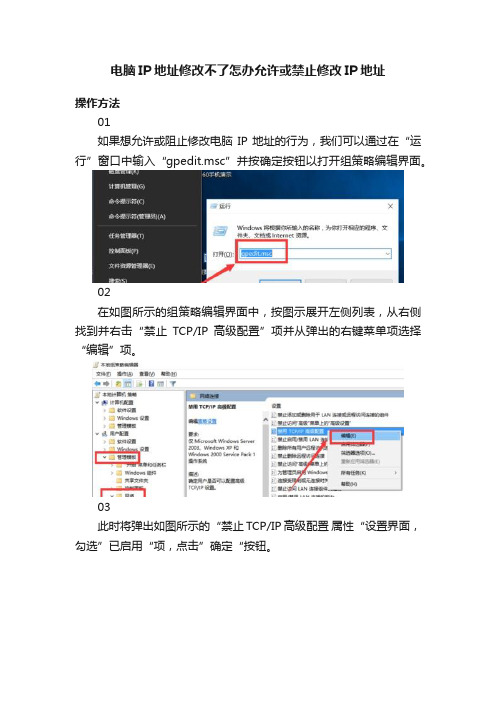
电脑IP地址修改不了怎办允许或禁止修改IP地址操作方法01如果想允许或阻止修改电脑IP地址的行为,我们可以通过在“运行”窗口中输入“gpedit.msc”并按确定按钮以打开组策略编辑界面。
02在如图所示的组策略编辑界面中,按图示展开左侧列表,从右侧找到并右击“禁止TCP/IP高级配置”项并从弹出的右键菜单项选择“编辑”项。
03此时将弹出如图所示的“禁止TCP/IP高级配置属性“设置界面,勾选”已启用“项,点击”确定“按钮。
04利用同样的方法,我们还需要对“禁止访问WLAN连接的属性”进行设置,如图所示,在其属性窗口中,勾选“已启用‘项,点击’确定”即可完成WLAN连接属性的限制功能。
05重启一下电脑使设置生效,此时我们可以打开“网络连接”属性界面,选中对应的“TCP/IP”协议后会发现,其“属性”按钮是灰色的,表示不可用。
这样就实现了对禁止修改IP的操作。
06虽然通过以上修改组策略编辑参数的方法,可以实现对修改IP功能的限制,但是其明显一定的局限性,一方面对于禁止功能的实现,操作起来显得比较繁琐,因此确实需要修改IP,则需要重新进入设置一次。
另一方面,容易被对电脑有一定基础的人员进行破解。
为了解决以上问题,我们可以通过专门用于对电脑操作系统进行管理的工具来实现。
通过百度搜索下载大势至电脑文件防泄密系统进安装。
从打开的程序主界面中,在“操作系统控制”栏目中勾选“禁止修改IP/MAC”项,此时将实现相应的禁止修改IP地址的功能。
07此外,借助“网络行为管理”栏目中的“禁止运行的程序”功能,可以实现对计算机特定运行程序的限制功能,特定是针对可以对电脑IP进行修改的软件时,此功能非常有效。
08综上所述,利用此工具可以快速、可靠的实际对电脑禁止修改IP 的功能。
作为一款功能强大的局域网电脑安全防护软件,大势至电脑文件防泄密系统“可以实现对电脑文件的全面保护,具体而言,利用该工具可以针对”存储设备进行管理“、”网络行为管理“、”智能接入设备管理“、”计算机接口“和”操作系统“进行管理。
怎么阻止局域网用户修改ip和mac地址
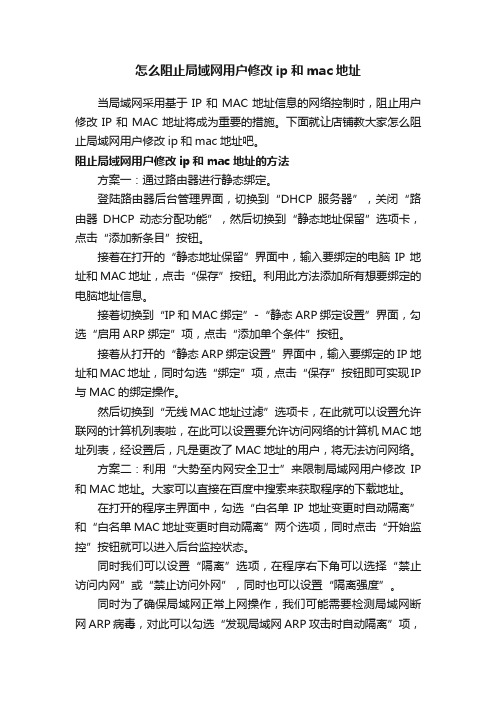
怎么阻止局域网用户修改ip和mac地址当局域网采用基于IP和MAC地址信息的网络控制时,阻止用户修改IP和MAC地址将成为重要的措施。
下面就让店铺教大家怎么阻止局域网用户修改ip和mac地址吧。
阻止局域网用户修改ip和mac地址的方法方案一:通过路由器进行静态绑定。
登陆路由器后台管理界面,切换到“DHCP服务器”,关闭“路由器DHCP动态分配功能”,然后切换到“静态地址保留”选项卡,点击“添加新条目”按钮。
接着在打开的“静态地址保留”界面中,输入要绑定的电脑IP地址和MAC地址,点击“保存”按钮。
利用此方法添加所有想要绑定的电脑地址信息。
接着切换到“IP和MAC绑定”-“静态ARP绑定设置”界面,勾选“启用ARP绑定”项,点击“添加单个条件”按钮。
接着从打开的“静态ARP绑定设置”界面中,输入要绑定的IP地址和MAC地址,同时勾选“绑定”项,点击“保存”按钮即可实现IP 与MAC的绑定操作。
然后切换到“无线MAC地址过滤”选项卡,在此就可以设置允许联网的计算机列表啦,在此可以设置要允许访问网络的计算机MAC地址列表,经设置后,凡是更改了MAC地址的用户,将无法访问网络。
方案二:利用“大势至内网安全卫士”来限制局域网用户修改IP 和MAC地址。
大家可以直接在百度中搜索来获取程序的下载地址。
在打开的程序主界面中,勾选“白名单IP地址变更时自动隔离”和“白名单MAC地址变更时自动隔离”两个选项,同时点击“开始监控”按钮就可以进入后台监控状态。
同时我们可以设置“隔离”选项,在程序右下角可以选择“禁止访问内网”或“禁止访问外网”,同时也可以设置“隔离强度”。
同时为了确保局域网正常上网操作,我们可能需要检测局域网断网ARP病毒,对此可以勾选“发现局域网ARP攻击时自动隔离”项,这样就可以有效保护局域网正常上网。
如何禁止电脑修改IP地址

如何禁止电脑修改IP地址在单位局域网中,经常出现IP地址冲突的攻击或者出现抢占IP地址的情况,很多情况下都是员工随意更改自己电脑的IP地址造成的。
同时,如果员工随意修改IP地址还会导致越权访问公司的一些重要文件资料,从而给单位信息安全带来隐患。
为此,我们需要禁止局域网电脑随意修改IP地址的行为。
那么,如何禁止电脑随意修改IP地址、禁用修改IP地址呢?下面大家跟着店铺一起来了解一下禁用修改IP地址的方法吧。
禁止电脑修改IP地址方法一:正常情况下,双击桌面右下方系统托盘中有“本地连接”图标,然后选“属性”按钮,可以很快地进入“本地连接属性”窗口,很方便地就能修改自己电脑中的IP地址,所以可以先取消桌面右下方系统托盘中“本地连接”图标。
右击“网上邻居”选“属性”,在“网络和拨号连接”窗口中右击“本地连接”选“属性”,在该窗口中将“连接后在任务栏中显示图标”前面的选中标记去掉即可。
此方法虽然能够控制一部分人擅自修改IP地址,但只对那些“菜鸟”起作用,对稍有一些电脑知识的人来说,它起不了多大的作用,因为控制面板中同样可以进入上述位置修改。
禁止电脑修改IP地址方法二:修改IP地址,往往是通过“本地连接”的“属性”来进行的。
控制了“本地连接”的“属性”功能,让其变成不可用状态不就行了吗。
具体做法如下:点击“开始→运行”,在运行窗口中输入“gpedit.msc”,依次展开“用户配置→管理模板→网络→网络及拨号连接”,在右侧窗口中右击“禁止访问LAN连接的属性”选项,在出现的快捷菜单中选“属性”,在该窗口的“策略”选项卡中将选项设置成“启用(E)”,按下“确定”退出即可。
好了,现在右击系统托盘中“本地连接”图标选“状态”,或从“开始→设置”→ “网络和拨号连接”进入“本地连接属性”窗口,“属性”按钮就不可用了;从右击“网上邻居”或从“控制面板”中进入同样无法修改。
禁止电脑修改IP地址方法三:对于企业大型局域网来说,由于电脑数量多,通过以上方法固定IP显然是不现实的,如果不想用路由器做IP绑定,可以通过一个简单的软件达到同样的目的。
禁止用户修改IP地址的三种方法

禁止用户修改IP地址的三种方法一般情况下,修改计算机IP地址时,都需要先找到系统的本地连接图标,并右击该图标,再从弹出的右件菜单中执行“属性”命令,才能进入到TCP/IP参数设置窗口。
要是你事先想办法将本地连接图标隐藏起来的话,那么普通用户同样也没有办法打开TCP/IP参数设置窗口来随意修改IP地址。
要隐藏系统的本地连接图标,可以按照如下步骤来实现。
方法一:由于本地连接图标与系统的Netcfgx.dll、Netshell.dll、Netman.dll这三个动态链接文件有关,一旦将这三个动态链接文件反注册的话,那么本地连接图标就会被自动隐藏起来了。
在反注册上面三个动态链接文件时,可以先打开系统运行框,并在其中输入字符串命令“regsvr32 Netcfgx.dll/u”命令(其中regsvr32命令、动态链接文件之间要保留一个空格),单击一下“确定”按钮后,就能把Netcfgx.dll文件反注册了;在反注册上面三个动态连接文件时,可以先打开系统运行框,并在其中输入字符串命令“REGSVR32NETCFGX.DLL/U”,单击一下“确定”按钮后,就能把NETCFGX.DLL文件反注册了。
若要显示请输入run REGSVR32 NETCFGX.DLLrun REGSVR32 NETSHELL.DLLrun REGSVR32 NETMAN.DLL重启即可.方法二:单击“开始”菜单中的“运行”命令,在打开的系统运行对话框中,输入“services.msc”命令,单击“确定”按钮后,打开系统的服务列表界面,选中其中的“Plug and play”服务项目,并用鼠标右键单击之。
从弹出的快捷菜单中单击“属性”命令,打开如图1所示的服务属性设置界面,单击该界面中的“停用”按钮,同时将“启动类型”选为“已禁用”,再单击一下“确定”按钮。
此时你可以依次单击“开始”“设置”“网络和拨号连接”命令,在接着出现的窗口中,你就找不到“Internet连接”或“本地连接”图标,那么你自然也就无法进入到TCP/IP参数设置窗口,来修改IP地址和其他参数了,这样一来就实现了限制非法更改IP地址的目的了。
如何禁止更改网卡MAC地址上网
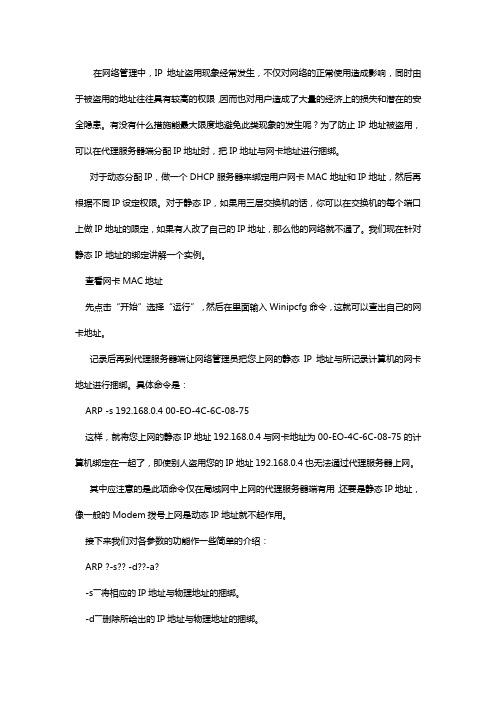
在网络管理中,IP地址盗用现象经常发生,不仅对网络的正常使用造成影响,同时由于被盗用的地址往往具有较高的权限,因而也对用户造成了大量的经济上的损失和潜在的安全隐患。
有没有什么措施能最大限度地避免此类现象的发生呢?为了防止IP地址被盗用,可以在代理服务器端分配IP地址时,把IP地址与网卡地址进行捆绑。
对于动态分配IP,做一个DHCP服务器来绑定用户网卡MAC地址和IP地址,然后再根据不同IP设定权限。
对于静态IP,如果用三层交换机的话,你可以在交换机的每个端口上做IP地址的限定,如果有人改了自己的IP地址,那么他的网络就不通了。
我们现在针对静态IP 地址的绑定讲解一个实例。
查看网卡MAC地址先点击“开始”选择“运行”,然后在里面输入Winipcfg命令,这就可以查出自己的网卡地址。
记录后再到代理服务器端让网络管理员把您上网的静态IP地址与所记录计算机的网卡地址进行捆绑。
具体命令是:ARP -s 192.168.0.4 00-EO-4C-6C-08-75这样,就将您上网的静态IP地址192.168.0.4与网卡地址为00-EO-4C-6C-08-75的计算机绑定在一起了,即使别人盗用您的IP地址192.168.0.4也无法通过代理服务器上网。
其中应注意的是此项命令仅在局域网中上网的代理服务器端有用,还要是静态IP地址,像一般的 Modem拨号上网是动态IP地址就不起作用。
接下来我们对各参数的功能作一些简单的介绍:ARP ?-s?? -d??-a?-s――将相应的IP地址与物理地址的捆绑。
-d――删除所给出的IP地址与物理地址的捆绑。
-a――通过查询Arp协议表来显示IP地址和对应物理地址情况。
作为一个网络管理人员,如果对MAC地址和IP的绑定能灵活熟练的运用,就会创建一个十分安全有利的环境,可以大大减小安全隐患。
最后,提醒各位,想要网速快、稳定,推荐到广东电信网厅参加双十一活动,装宽带比较便宜,不用安装费,送路由器,续费的话95折。
怎样禁止修改ip地址禁止修改ip小技巧
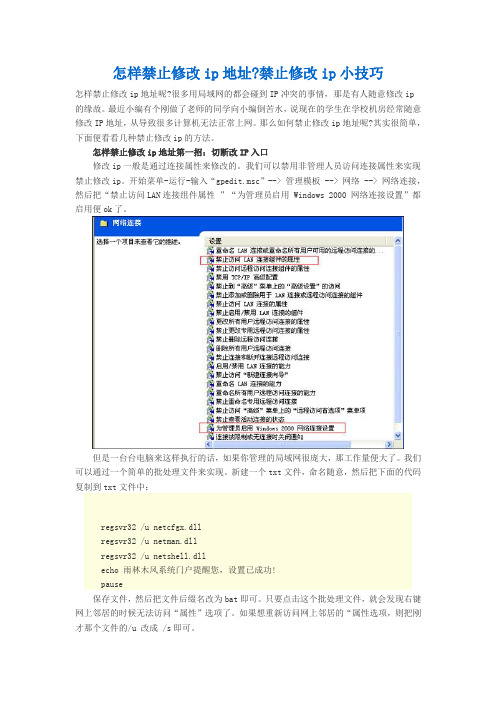
怎样禁止修改ip地址?禁止修改ip小技巧怎样禁止修改ip地址呢?很多用局域网的都会碰到IP冲突的事情,那是有人随意修改ip的缘故。
最近小编有个刚做了老师的同学向小编倒苦水,说现在的学生在学校机房经常随意修改IP地址,从导致很多计算机无法正常上网。
那么如何禁止修改ip地址呢?其实很简单,下面便看看几种禁止修改ip的方法。
怎样禁止修改ip地址第一招:切断改IP入口修改ip一般是通过连接属性来修改的。
我们可以禁用非管理人员访问连接属性来实现禁止修改ip。
开始菜单-运行-输入“gpedit.msc”--> 管理模板 --> 网络 --> 网络连接,然后把“禁止访问LAN连接组件属性”“为管理员启用 Windows 2000 网络连接设置”都启用便ok了。
但是一台台电脑来这样执行的话,如果你管理的局域网很庞大,那工作量便大了。
我们可以通过一个简单的批处理文件来实现。
新建一个txt文件,命名随意,然后把下面的代码复制到txt文件中:regsvr32 /u netcfgx.dllregsvr32 /u netman.dllregsvr32 /u netshell.dllecho 雨林木风系统门户提醒您,设置已成功!pause保存文件,然后把文件后缀名改为bat即可。
只要点击这个批处理文件,就会发现右键网上邻居的时候无法访问“属性”选项了。
如果想重新访问网上邻居的“属性选项,则把刚才那个文件的/u 改成 /s即可。
怎样禁止修改ip地址第二招:绑定MAC地址开始菜单-运行-输入“cmd”,执行“ipconfig /all”命令,在弹出的窗口中,将网卡的MAC地址、IP地址记录下来; 然后将指定IP地址与对应的MAC地址,绑定在一起,以后即使有人在你的计算机中,修改了IP地址,他也无法通过代理服务器,进行网络连接。
例如要将IP地址10.115.223.198与网卡MAC地址00-00-0E-63-E6-3D绑定,需要在“命令提示符”窗口中执行命令行arp -s 10.115.223.198 00-00-0E-63-E6-3D。
局域网内禁止修改ip地址方法
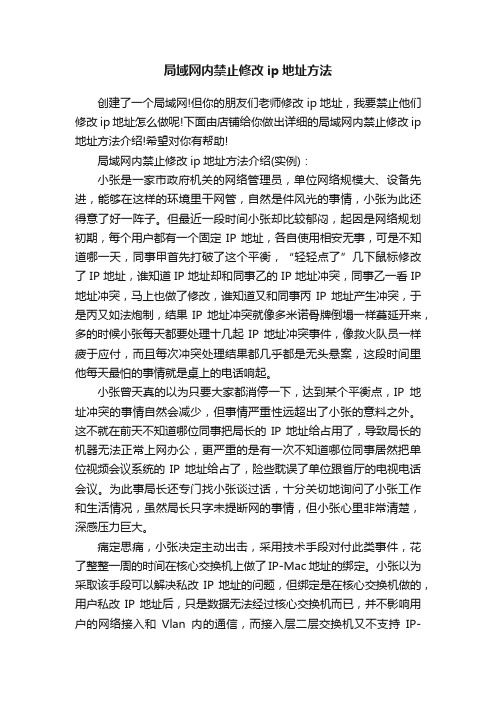
局域网内禁止修改ip地址方法创建了一个局域网!但你的朋友们老师修改ip地址,我要禁止他们修改ip地址怎么做呢!下面由店铺给你做出详细的局域网内禁止修改ip 地址方法介绍!希望对你有帮助!局域网内禁止修改ip地址方法介绍(实例):小张是一家市政府机关的网络管理员,单位网络规模大、设备先进,能够在这样的环境里干网管,自然是件风光的事情,小张为此还得意了好一阵子。
但最近一段时间小张却比较郁闷,起因是网络规划初期,每个用户都有一个固定IP地址,各自使用相安无事,可是不知道哪一天,同事甲首先打破了这个平衡,“轻轻点了”几下鼠标修改了IP地址,谁知道IP地址却和同事乙的IP地址冲突,同事乙一看IP 地址冲突,马上也做了修改,谁知道又和同事丙IP地址产生冲突,于是丙又如法炮制,结果IP地址冲突就像多米诺骨牌倒塌一样蔓延开来,多的时候小张每天都要处理十几起IP地址冲突事件,像救火队员一样疲于应付,而且每次冲突处理结果都几乎都是无头悬案,这段时间里他每天最怕的事情就是桌上的电话响起。
小张曾天真的以为只要大家都消停一下,达到某个平衡点,IP地址冲突的事情自然会减少,但事情严重性远超出了小张的意料之外。
这不就在前天不知道哪位同事把局长的IP地址给占用了,导致局长的机器无法正常上网办公,更严重的是有一次不知道哪位同事居然把单位视频会议系统的IP地址给占了,险些耽误了单位跟省厅的电视电话会议。
为此事局长还专门找小张谈过话,十分关切地询问了小张工作和生活情况,虽然局长只字未提断网的事情,但小张心里非常清楚,深感压力巨大。
痛定思痛,小张决定主动出击,采用技术手段对付此类事件,花了整整一周的时间在核心交换机上做了IP-Mac地址的绑定。
小张以为采取该手段可以解决私改IP地址的问题,但绑定是在核心交换机做的,用户私改IP地址后,只是数据无法经过核心交换机而已,并不影响用户的网络接入和Vlan内的通信,而接入层二层交换机又不支持IP-Mac的绑定,因此IP地址冲突情况仍时有发生,丝毫不见起色。
如何防止用户通过修改MAC+IP获得上网权限

如果是单位的就直接收回电脑的控制权,禁止用户修改,交换机(网管型)支持端口控制也可以(一个端口支持一台机),直接控制该端口
或者加个下级路由来插不能上网的机,防火墙采取白名单,但不填任何MAC,结果连这台路由的电脑全部都不能上网~
求助,如何防止用户通过修改MAC+IP获得上网权限 发表于2012-05-29
局域网中,用的是动态IP,通过路由,只允许已设MAC访问网络。现在有些用户通过修改MAC地址和IP地址达到上网的目的,比如A电脑能上网,现A电脑没开,B把电脑的MAC地址和IP地址改成和A的一样,就能实现上网。请问如何防止这种情况,或者如何查找或定位B的电脑? 我在网上找了很多,结果很多回答都是说MAC地址无法更改,看的很无语,MAC地址是可以更改的,不懂的请不要回答了。
请说明白点好吗
---------------------------------------------
regsvr32 netcfgx.dll /u /s
regsvr32 netshell.dll /u /s
regsvr32 netman.dll /u /s
在运行里分三次运行以上命令就无法修改了,直接把本地属性给禁用了,
或者使用PPPOE服务器(部分路由支持),有帐号密码的用户才能上网~
--------------------------------------
有两种办法:
1:使用PPPOE服务器,让用户自己拨号上网
2:使用基于端口的MAC绑定。。。思科交换机有这样的功能
-----------------------------------------
win10如何禁止修改ip地址
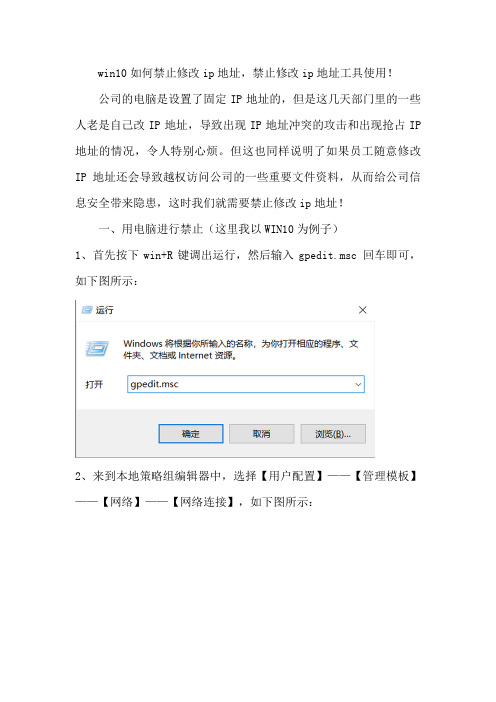
win10如何禁止修改ip地址,禁止修改ip地址工具使用!公司的电脑是设置了固定IP地址的,但是这几天部门里的一些人老是自己改IP地址,导致出现IP地址冲突的攻击和出现抢占IP 地址的情况,令人特别心烦。
但这也同样说明了如果员工随意修改IP地址还会导致越权访问公司的一些重要文件资料,从而给公司信息安全带来隐患,这时我们就需要禁止修改ip地址!一、用电脑进行禁止(这里我以WIN10为例子)1、首先按下win+R键调出运行,然后输入gpedit.msc 回车即可,如下图所示:2、来到本地策略组编辑器中,选择【用户配置】——【管理模板】——【网络】——【网络连接】,如下图所示:3、选中【网络连接】,在右侧列表中找到【为管理员启用Windows2000网络连接设置】选项,并双击打开属性;如下图所示:4、将该项配置为【已启用】,然后确定,如下图所示:5、改好后上面一项后,我们再找到【禁止访问LAN连接组件的属性】,同样双击打开,如下图所示:6、将该项也设置为【已启用】,确定!如下图所示:提示:设置完成后重启电脑一下,以后就再也不用担心IP老被更改。
二、使用专业软件当然,如果你觉得设置较为复杂,你可以用一些专业的网络管理软件,如大势至之类的,也可以达到限制修改IP地址的目的,操作设置简单,比较人性化!1、百度大势至,找到官网,下载解压大势至电脑文件防泄密系统。
双击大势至电脑文件防泄密系统V14.2.exe进行安装,安装过程中一直点击下一步,安装好后,按住ALT+F2键呼唤页面。
(注意:这里的默认用户名是admin,默认密码是123)。
2、进入页面后,如下图所示:3、在页面中找到禁用修改IP/Mac,并在其左侧的方框中进行点击,最后点击后台运行就好了。
提示:设置完成后不用重启电脑的。
笔记本电脑怎么样禁止修改IP地址
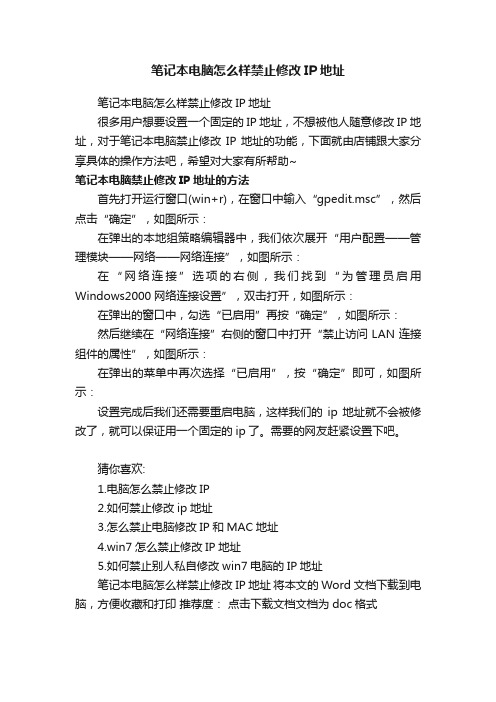
笔记本电脑怎么样禁止修改IP地址
笔记本电脑怎么样禁止修改IP地址
很多用户想要设置一个固定的IP地址,不想被他人随意修改IP地址,对于笔记本电脑禁止修改IP地址的功能,下面就由店铺跟大家分享具体的操作方法吧,希望对大家有所帮助~
笔记本电脑禁止修改IP地址的方法
首先打开运行窗口(win+r),在窗口中输入“gpedit.msc”,然后点击“确定”,如图所示:
在弹出的本地组策略编辑器中,我们依次展开“用户配置——管理模块——网络——网络连接”,如图所示:
在“网络连接”选项的右侧,我们找到“为管理员启用Windows2000网络连接设置”,双击打开,如图所示:
在弹出的窗口中,勾选“已启用”再按“确定”,如图所示:
然后继续在“网络连接”右侧的窗口中打开“禁止访问LAN连接组件的属性”,如图所示:
在弹出的菜单中再次选择“已启用”,按“确定”即可,如图所示:
设置完成后我们还需要重启电脑,这样我们的ip地址就不会被修改了,就可以保证用一个固定的ip了。
需要的网友赶紧设置下吧。
猜你喜欢:
1.电脑怎么禁止修改IP
2.如何禁止修改ip地址
3.怎么禁止电脑修改IP和MAC地址
4.win7怎么禁止修改IP地址
5.如何禁止别人私自修改win7电脑的IP地址
笔记本电脑怎么样禁止修改IP地址将本文的Word文档下载到电脑,方便收藏和打印推荐度:点击下载文档文档为doc格式。
怎么禁止电脑修改IP和MAC地址
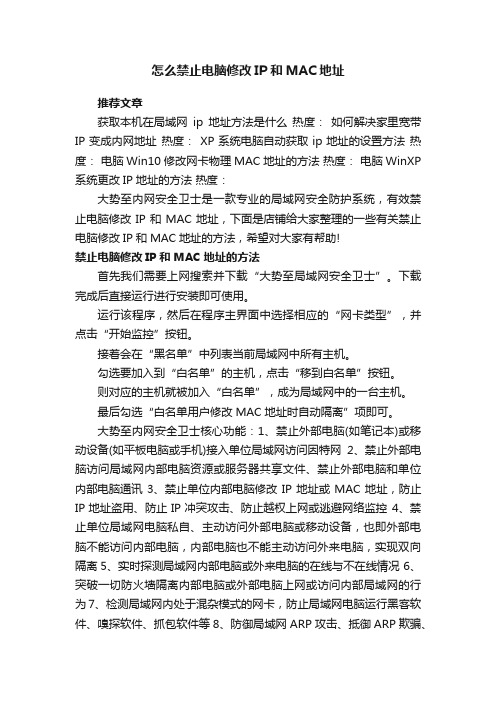
怎么禁止电脑修改IP和MAC地址推荐文章获取本机在局域网ip地址方法是什么热度:如何解决家里宽带IP变成内网地址热度:XP系统电脑自动获取ip地址的设置方法热度:电脑Win10修改网卡物理MAC地址的方法热度:电脑WinXP 系统更改IP地址的方法热度:大势至内网安全卫士是一款专业的局域网安全防护系统,有效禁止电脑修改IP和MAC地址,下面是店铺给大家整理的一些有关禁止电脑修改IP和MAC地址的方法,希望对大家有帮助!禁止电脑修改IP和MAC地址的方法首先我们需要上网搜索并下载“大势至局域网安全卫士”。
下载完成后直接运行进行安装即可使用。
运行该程序,然后在程序主界面中选择相应的“网卡类型”,并点击“开始监控”按钮。
接着会在“黑名单”中列表当前局域网中所有主机。
勾选要加入到“白名单”的主机,点击“移到白名单”按钮。
则对应的主机就被加入“白名单”,成为局域网中的一台主机。
最后勾选“白名单用户修改MAC地址时自动隔离”项即可。
大势至内网安全卫士核心功能:1、禁止外部电脑(如笔记本)或移动设备(如平板电脑或手机)接入单位局域网访问因特网2、禁止外部电脑访问局域网内部电脑资源或服务器共享文件、禁止外部电脑和单位内部电脑通讯3、禁止单位内部电脑修改IP地址或MAC地址,防止IP地址盗用、防止IP冲突攻击、防止越权上网或逃避网络监控4、禁止单位局域网电脑私自、主动访问外部电脑或移动设备,也即外部电脑不能访问内部电脑,内部电脑也不能主动访问外来电脑,实现双向隔离5、实时探测局域网内部电脑或外来电脑的在线与不在线情况 6、突破一切防火墙隔离内部电脑或外部电脑上网或访问内部局域网的行为7、检测局域网内处于混杂模式的网卡,防止局域网电脑运行黑客软件、嗅探软件、抓包软件等8、防御局域网ARP攻击、抵御ARP欺骗、防止ARP病毒攻击、防止ARP劫持攻击等。
9、可以实时扫描局域网无线路由器、禁止内网无线路由器、限制安装无线路由器或禁止通过无线路由器上网。
如何禁止修改IP地址
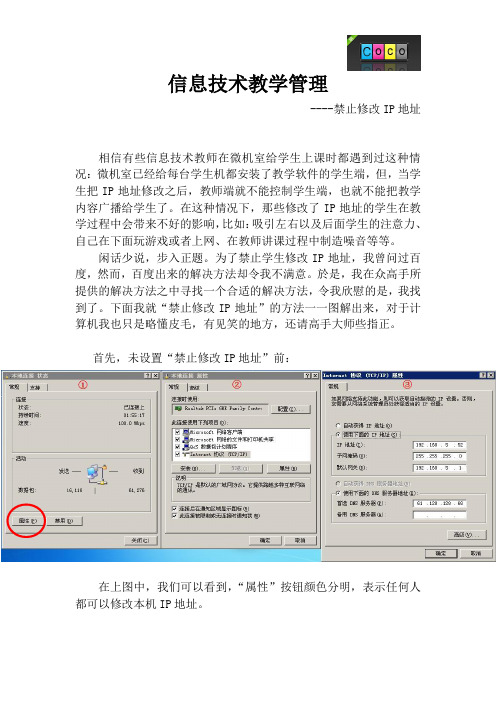
信息技术教学管理
----禁止修改IP地址
相信有些信息技术教师在微机室给学生上课时都遇到过这种情况:微机室已经给每台学生机都安装了教学软件的学生端,但,当学生把IP地址修改之后,教师端就不能控制学生端,也就不能把教学内容广播给学生了。
在这种情况下,那些修改了IP地址的学生在教学过程中会带来不好的影响,比如:吸引左右以及后面学生的注意力、自己在下面玩游戏或者上网、在教师讲课过程中制造噪音等等。
闲话少说,步入正题。
为了禁止学生修改IP地址,我曾问过百度,然而,百度出来的解决方法却令我不满意。
於是,我在众高手所提供的解决方法之中寻找一个合适的解决方法,令我欣慰的是,我找到了。
下面我就“禁止修改IP地址”的方法一一图解出来,对于计算机我也只是略懂皮毛,有见笑的地方,还请高手大师些指正。
首先,未设置“禁止修改IP地址”前:
在上图中,我们可以看到,“属性”按钮颜色分明,表示任何人都可以修改本机IP地址。
开始设置
1、在“运行”中输入gpedit.msc
2、在相应目录(①②③④)下找到红色箭头所指:
①
②
③
④
3、双击上图红色箭头所指项目,打开如下图,点选“已启用”,单击“确定”
上面两项设置完成之后,我们再回到网络连接的属性里看看,检查一下“禁止修改IP地址”是否成功。
此时,我们可以看到“属性”按钮呈灰色,表示不能访问,不能对其进行操作。
换句话说:IP地址已被禁止修改!。
在企业中如何禁止员工私自修改电脑IP?
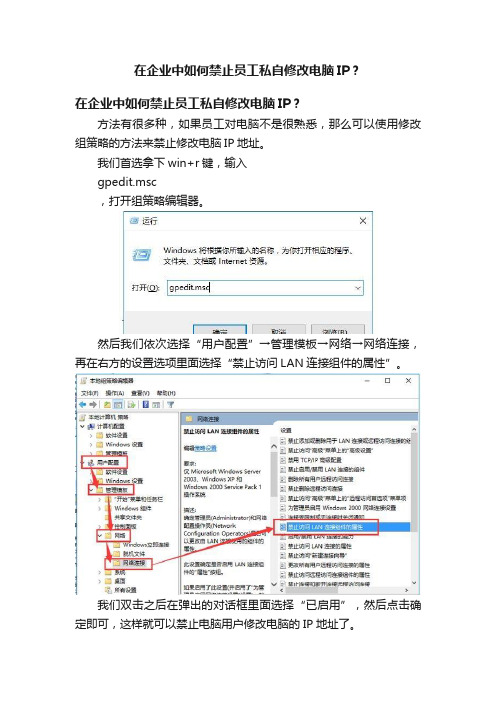
在企业中如何禁止员工私自修改电脑IP?
在企业中如何禁止员工私自修改电脑IP?
方法有很多种,如果员工对电脑不是很熟悉,那么可以使用修改组策略的方法来禁止修改电脑IP地址。
我们首选拿下win+r键,输入
gpedit.msc
,打开组策略编辑器。
然后我们依次选择“用户配置”→管理模板→网络→网络连接,再在右方的设置选项里面选择“禁止访问LAN连接组件的属性”。
我们双击之后在弹出的对话框里面选择“已启用”,然后点击确定即可,这样就可以禁止电脑用户修改电脑的IP地址了。
不过这个方法对那些对电脑技能比较熟悉的,或者善于百度学习的人来说,是没有什么用的,因为他可以自己将组策略改回去,然后再去修改IP地址。
最保险的方法还是使用物理禁止,直接在电脑网络入口的上端交换机处进行MAC地址的识别与IP地址的分配,交换机设置界面设置密码,这样基本就几乎彻底禁绝了员工自己修改IP地址的可能了。
- 1、下载文档前请自行甄别文档内容的完整性,平台不提供额外的编辑、内容补充、找答案等附加服务。
- 2、"仅部分预览"的文档,不可在线预览部分如存在完整性等问题,可反馈申请退款(可完整预览的文档不适用该条件!)。
- 3、如文档侵犯您的权益,请联系客服反馈,我们会尽快为您处理(人工客服工作时间:9:00-18:30)。
从此以后,虽然在“网络连接”窗口中仍可看见“本地连接”图标,但单击右键快捷菜单中的“属性”后,会提示“出现意外错误”(如图9),无法打开“本地连接属性”对话框,这样就无法修改IP地址了。
注意:
这种方法存在两个弊端:
1.当用户单击“查看→刷新”后,会得到错误信息对话框(如图10)。稍微“懂行”的用户按提示信息就能轻而易举地破解。
1.单击“开始→运行”菜单,在“打开”下拉文本框中输入命令“services.msc”(仅双引号内文字)后,单击“确定”按钮。或者,单击“开始→控制面板”,在“控制面板”窗口中双击“管理工具”图标,再双击“服务”图标。
2.在“服务”窗口右侧子窗口中,双击名为“Network Connections”的服务,单击“服务状态”处的“停止”按钮停止该服务的运行,再将“启动类型”处的值设为“已禁用”选项(如图8),最后单击“确定”按钮即可。
在Windows 2000/XP/2003 Server操作系统中,有三个动态链接库文件(Netcfgx.dll、Netshell.dll和Netman.dll)与网络功能有关。只要将这三个文件注销,就能屏蔽“网络连接”窗口,也就能禁止通过“本地连接属性”对话框修改IP地址。
1.单击“开始→运行”菜单,在“打开”下拉文本框中输入命令“regsvr32 Netcfgx.dll /u”(仅双引号内文字)后,单击“确定”。如果执行成功,将显示提示信息(如图11)。
如果要恢复修改IP地址的功能,只要将上述命令中的“/u”参数删除,然后重新执行一遍就行了。
建议
对于Windows 2000/XP/2003系统的计算机,采用“注销动态链接库文件法”。
当然在整个校园网中IP-MAC管理是一个基础工程,要做到安全和统一,还需要配合制度和平时的监控来更好的维护。大家可以就各自学校的IP——MAC管理一起交流下
在校园网,师生私自修改IP和MAC造成的网络IP冲突现象时有发生,对校园网的正常运行带来很大的麻烦。如果学校学校条件好的,可以在网络层交换机上进行IP-MAC和端口的绑定达到控制IP-MAC-端口的目的。可对于一般学校来说,交换机不支持怎么办?今天,我就在客户端怎样来实施IP和MAC的绑定 作一个简要的说明,当然这里是一个相对的概念,就是我们统一分配好MAC对应的IP,禁止师生私自修改达到目的。
方法一:组策略法
在Windows 2000/XP/2003 Server操作系统中“系统策略管理器”工具是默认的安装组件,用户只需运行命令“gpedit.msc”就可打开该工具,但名称更改为“组策略”(Windows 2000/XP系统)或“组策略编辑器”(Windows 2003 Server系统)。
2.由于“Network Connections”服务与网络连接有关,所以该服务被禁用后会影响到所有访问网络的操作,而且依赖此服务的“Windows防火墙”功能和“Internet连接共享”功能也将停止不要使用这种方法。
方法三:注销动态链接库文件法
但是,此方法对以管理员身份登录系统的用户而言可能会无效,此时就还需启用“为管理员启用网络连接设置”选项,才能禁用“属性”按钮。
方法二:停止服务法
服务是Windows 2000/XP/2003操作系统中新增的功能,与“本地连接属性”对话框直接关联的服务是“Network Connections”。因此只要停止该服务的运行,就不能打开“本地连接属性”对话框,也就无法修改IP地址了。
本文来源网页吧
注意:命令中的regsvr32与Netcfgx.dll之间,Netcfgx.dll与/u之间,均需用空格间隔开。
2.将Netcfgx.dll换成Netshell. dll和Netman.dll重复执行即可。
以后,无论是单击“网上邻居”右键菜单中的“属性”,还是双击“控制面板”窗口中的“网络连接”图标(实际上图标也更改了),都无法打开“网络连接”窗口,这样就无法通过“本地连接属性”对话框来修改IP地址了。
1.单击“开始→运行”,在“打开”下拉文本框中输入命令“gpedit.msc”(仅双引号内文字)后,单击“确定”按钮。
2.在“组策略”或“组策略编辑器”窗口中,依次展开左侧子窗口中的“本地计算机策略→用户配置→管理模板→网络→网络连接”项目。
3.双击右侧子窗口中的“禁止访问LAN连接组件的属性”选项,再单击“禁止访问LAN连接组件属性”对话框中的“已启用”单选按钮(如图6),单击“确定”按钮。
4.最后,关闭“组策略”或“组策略编辑器”窗口即可。
以后,当普通用户打开“本地连接属性”对话框,选中“此连接使用下列项目”列表框中的“Internet协议(TCP/IP)”项目时,会发现其下的“属性”按钮已经变为灰色了(如图7),不能打开“Internet协议(TCP/IP)属性”对话框了,也就无法更改IP地址了。
